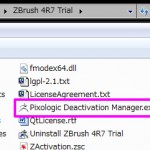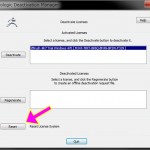- Home
- ZBrush, ZBrushお知らせ
- Windows 10 でのZBrush 4R7の動作に関して
ブログ
7.312015
Windows 10 でのZBrush 4R7の動作に関して

Microsoftより Windows 10 が公式にリリースとなりました。今回は無償アップグレードでの提供がありますので、Widows10にアップグレードする事を考えている方も多いと思われます。
Pixologicでは Windows 10で動作を確認しています
なおWindows 10 に限らずOSの「アップグレード・インストール」はZBrushのライセンスに影響する可能性があります。以下にスムーズなOSアップグレード方法をアドバイスします。
通所のZBrushライセンス (シリアル管理のボリュームライセンス含む)
Windowsをアップグレードする前に、ZBrushを起動し ZPlugin >> Deactivation >> Web Deactivation からライセンスを返却してください。返却後にWindowsをアップグレードしてください。なお既存ハードディスクの内容を残したままアップグレードを行った場合、既にインストール済みのZBrushはそのまま残り、新しいWindowsで改めてZBrushを再インストールする必要はありません。ハードディスクをフォーマットしてWindowsをアップグレードした場合はZBrushを再インストールする必要があります。どちらの場合も、Windowsアップグレード完了後に再度ZBrushを再アクティベーションする必要があります。
なおライセンスの返却(Deactivation)を行わずにWindowsをアップグレードされた場合、ZBrushの再アクティベーション時に既に “you have reached the maxmum number of activation~”(アクティベーション最大数に達しています)のメッセージが出るかもしれません。その場合は “View activation History”ボタンを押して返却出来なかったライセンスの返却をリクエストします。なおこの場合のデアクティベーション処理はPixologicが手動で行う為に時間が掛かります。(数時間~1日程) 詳しくは株式会社オークZBrushサポートページ内の「返却できなくなったライセンスのリセット」手順を参考にしてください。
フローティングライセンス版のZBrush
フローティングライセンス版のZBrush(クライアント側)ではOSアップグレード時に特に行う作業はありません。そのままOSをアップグレードしてください。アップグレード後にそのままZBrushをご利用いただけます。
ZBrush 評価版
Windowsをアップグレードする前に行う事は何もありません。そのままWindowsをアップグレードしてください。その後ZBrush評価版を起動すると「corrupt licenses」(誤ったライセンス)というメッセージが表示されます。
ここでパニックにならないでください! ZBrush 4R7 評価版のインストールフォルダを開き、“Pixologic Deactivation Manager”プログラムを起動します。一番下に「Reset」ボタンがあるのでクリックします。
もう一度ZBrush評価版を起動すると評価版ライセンスファイル(例えばWindows版の場合 “license_ZBrush_4r7_64_Windows_trial.zlic” )を開くように尋ねられますので開いてください。評価版を継続できます。
ZBrush to KeyShot Bridge
こちらはZBrush 評価版と同じライセンスシステムを使用しており、作業内容は上記ZBrush 評価版と同じです。
以上です。上記アドバイスでスムーズにWindows 10に移行できる事を願います!